Adobe Audio Enhancer: Kuvaus, hyvät ja huonot puolet sekä käyttö
Adobe on video- ja kuvankäsittelyn asiantuntija, eikä ääni ole poikkeus. Se on nyt julkaissut äänenparannusominaisuuden, jota voidaan käyttää verkossa –Adobe Audio EnhancerJos haluat tietää, mitä se voi tehdä hyväksesi, miten se poistaa melua ja miten se tarjoaa parhaan mahdollisen äänenlaadun, mukaan lukien sen helppokäyttöisyyden, lue tämä opas.
Olemme keränneet runsaasti tietoa ja vastaamme kaikkiin kysymyksiisi yksityiskohtaisesti seuraavissa osioissa. Lisäksi suosittelemme harkittavaksi käyttäjäystävällisempää äänenparannustyökalua kuin Adobe Audio Enhancer.
Puhumattakaan siitä, että CD-levyjen soittaminen levysoittimella tarjoaa edelleen vertaansa vailla olevan musiikkielämyksen.

SIVUN SISÄLTÖ
Osa 1. Mikä on Adobe Audio Enhancer
Adobe Audio Enhancerin taustalla oleva konsepti heijastuu sen nimestä – se on ominaisuus, joka parantaa äänenlaatua ja vähentää häiriömelua.
Se sisältyy Adobe Podcast Enhanceriin ja sitä käytetään yleisimmin kokousten, selostusten, puheluiden tai haastattelukeskustelujen tallentamiseen. Olipa mikrofonin äänenvoimakkuus heikko, äänitysympäristö liian meluisa tai ääni liian alhainen, Adobe Audio Enhancer voi auttaa sinua korjaamaan ongelman.
Parannuksen jälkeen kohina poistetaan tehokkaasti aiheuttamatta merkittävää vääristymää alkuperäiseen ääneen. Tämä ominaisuus on tällä hetkellä käytettävissä verkossa.
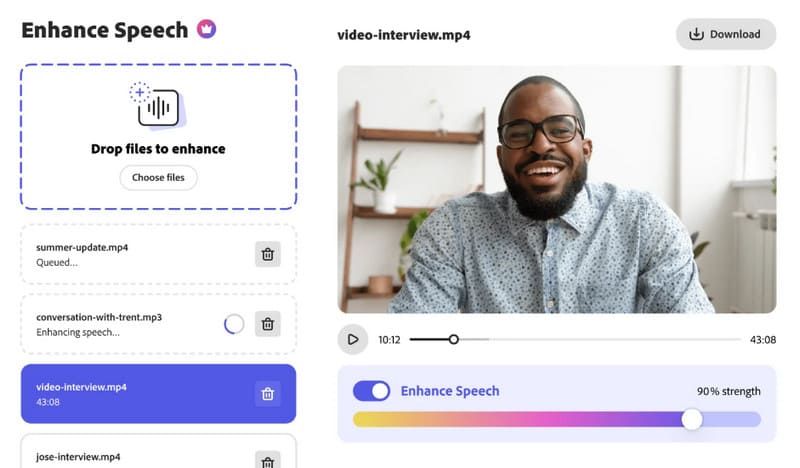
Hinta
Kuten muutkin Adoben tuotteet, monet Adobe Audio Enhancerin ominaisuudet ovat kuitenkin käytettävissä vain maksullisella tilauksella.
Ilmaisversion käyttäjät voivat parantaa vain ääntä, eivät videota, eivätkä he voi ladata tiedostoja erissä. Äänenparannusastetta ei voi mukauttaa. Käyttäjät voivat parantaa enintään kahta projektia päivässä, joista jokainen voi kestää enintään 30 minuuttia.
Jos haluat voittaa nämä rajoitukset ja avata edistyneempiä ominaisuuksia, sinun on päivitettävä Adobe Premium -sopimukseen.
Avattuasi lukituksen saat nauttia 30 päivän ilmaisesta kokeilujaksosta. Tänä aikana voit päivittää jopa 4 tuntia äänitiedostoja päivässä. Yhden tiedoston pituus ei saa ylittää 2 tuntia eikä koko 1 Gt. Saat kuitenkin käyttöösi erälataustoiminnon.
Plussat:
- Sitä voidaan käyttää monissa eri tilanteissa. Ihmiset millä tahansa toimialalla voivat käyttää sitä.
- Käyttäjät voivat käyttää sitä ilmaiseksi.
- Se on melko helppokäyttöinen eikä vaadi mitään ennakko-opettelua tai -sopeutumista.
- Äänenparannusvaikutus on ilmeinen ja luonnollinen.
- Tukee äänen parannusasteen manuaalista valintaa.
Haittoja:
- Ilmaiskäyttäjillä on käyttörajoituksia.
- Adoben äänenparannustoiminnot ovat suhteellisen yksinkertaisia. Ne sopivat vain kohinaisten äänitallenteiden käsittelyyn, eivät vääristyneiden.
- Tuetut lähetysmuodot ovat suhteellisen rajalliset.
Osa 2. Adobe Audio Enhancerin käyttö
Nyt kun olemme käyneet teorian läpi, on aika soveltaa sitä käytäntöön.
Aloitetaan ilmaisella versiolla ja keskustellaan siitä, miten Adobe Podcastia käytetään äänen parantamiseen.
Tässä on vaiheittainen opas, joka auttaa sinua ymmärtämään.
Vaihe 1. Käy Adobe Audio Enhancerin verkkosivustolla. Sinun on ehkä rekisteröitävä tili normaalia käyttöä varten. Jos sinulla on jo Adobe-tili, kirjaudu sisään sillä.
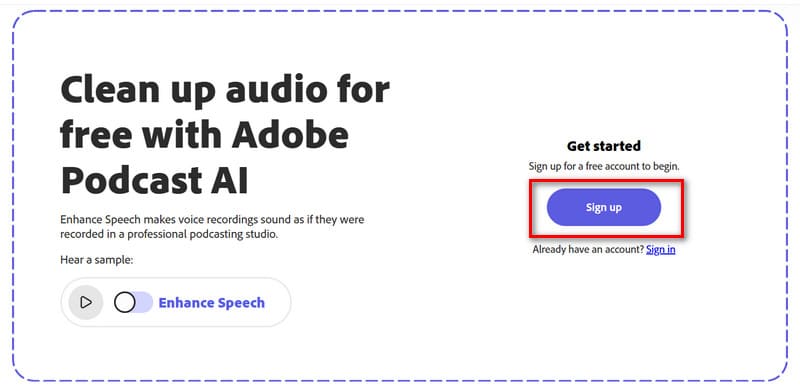
Vaihe 2. Kirjautumisen jälkeen sinut ohjataan työtilaan. Täällä näet ilmaisen version rajoitukset. Huomaa, että tiedostojen, jotka eivät täytä näitä rajoituksia, lataaminen voi epäonnistua.
Vaihe 3. Klikkaus Valitse tiedostot ladataksesi parannettavan äänitiedoston.
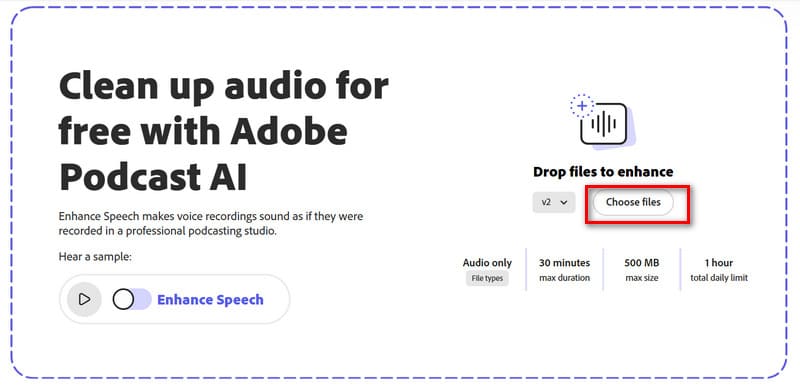
Vaihe 4. Kun olet ladannut äänitiedostosi, Adobe AI Audio Enhancer alkaa automaattisesti käsitellä sitä. Saatat joutua odottamaan hetken.
Mitä suurempi lataamasi tiedosto on, sitä pidempi on odotusaika. Tämän sovelluksen ilmaisversio äänieditori voi olla jopa hitaampaa.
Vaihe 5. Kun parannettu ääni on valmis, voit esikatsella sitä napsauttamalla toistopainiketta. Voit myös ottaa käyttöön Paranna puhetta mahdollisuus tarkistaa äänenparannusten vaikutus.
Vaihe 6. Jos tunnet olosi hyväksi, napsauta ladata -painiketta, jos haluat tallentaa parannetun äänen tietokoneellesi.
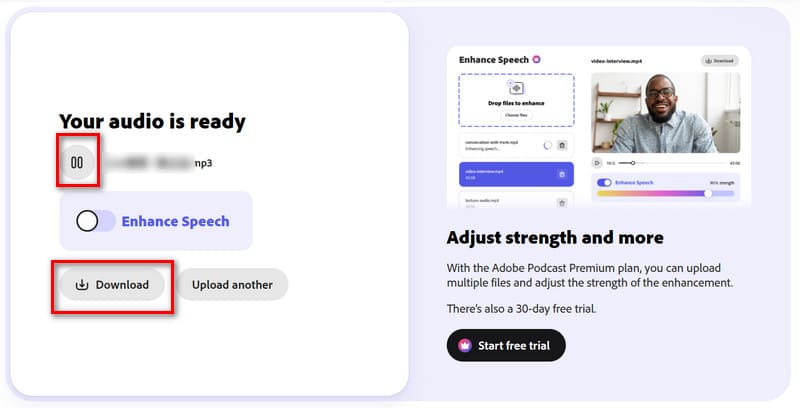
Vaihe 7. Jos haluat hallita parannusastetta manuaalisesti, voit harkita Premium-tilaukseen päivittämistä. Klikkaa Aloita ilmainen kokeilu esikatseluikkunan oikealla puolella.
Osa 3. Bonus: Äänen parantaminen helposti
Kuten aiemmin mainittiin, Adobe Speech Enhancerin ilmaisversio tukee vain äänitiedostojen lataamista. Jos haluat parantaa videon äänenlaatua, sinun on ehkä tutkittava muita vaihtoehtoja.
Suosittelemme vahvasti käyttämään Vidmore Video Converter vaihtoehtona Adobe Audio Enhancerille. Ensinnäkin se tukee lähes kaikkia suosittuja ääni- ja videomuotoja, joten et kohtaa mitään muoto- tai tiedostokokorajoituksia. Lisäksi käyttövaiheet ovat yhtä yksinkertaisia.
Voit valita manuaalisesti tee videon äänestä voimakkaampaa ja viivettä videon ja äänen lataamisen jälkeen siirtymällä vastaavalle välilehdelle; tai voit löytää erillisen Melunpoiston työkalupakista. Lataa tiedostosi, napsauta kerran, ja tiedostosi käsitellään automaattisesti.
Ennen tulostusta voit myös muuntaa tiedostomuotoa, lyhentää tiedoston pituutta tai jakaa sen pienempiin osiin. Lyhyesti sanottuna tämä all-in-one-ohjelmisto auttaa sinua ehdottomasti tuottamaan selkeämpää ja laadukkaampaa ääntä.
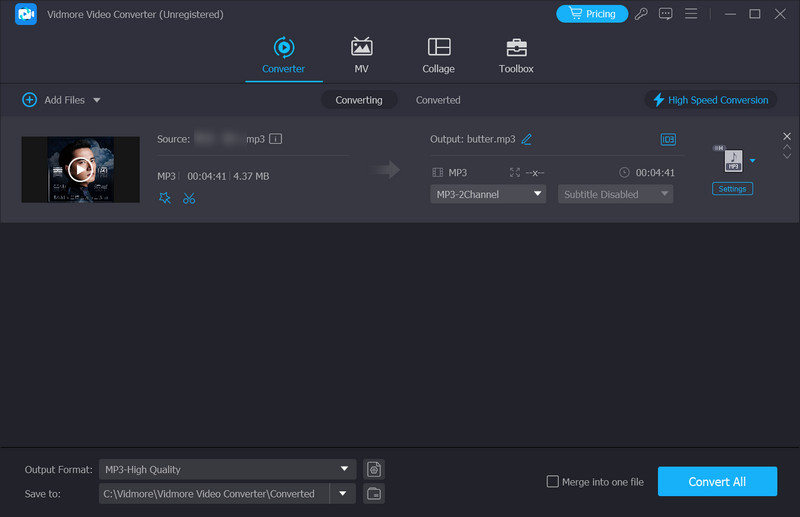
Osa 4. Adobe Audio Enhancerin usein kysytyt kysymykset
Onko Adobe Enhancella puheenvapaa ominaisuus?
Kyllä, tämä ominaisuus on tällä hetkellä saatavilla ilmaisille käyttäjille. Et kuitenkaan voi säätää parannustasoa manuaalisesti.
Mikä on paras ilmainen tekoälyäänenvahvistin verkossa?
Adobe Audio Enhancer on hyvä vaihtoehto. Myös ilmaisversioiden käyttäjät voivat käyttää sitä, vaikkakin aikarajoituksia voi olla. Muita vastaavia työkaluja ovat HitPaw Online Audio Enhancer, Kapwing ja Canva. Voit kokeilla niitä kaikkia.
Miten äänitiedostosta poistetaan taustamelu?
Voit käyttää verkkotyökalua, kuten Adobe Audio Enhancer. Lataa vain äänitiedostosi, niin se optimoi sen automaattisesti. Jos haluat suorittaa toiminnon paikallisesti, suosittelemme Vidmore Video Converterin käyttöä.
Johtopäätös
Adobe Audio Enhancer on paljon helpompi käyttää kuin muut Adoben työkalut. Sinun tarvitsee vain ladata tiedostosi saadaksesi parannetun äänen. Ilmaisversioilla on kuitenkin aika- ja käyttörajoituksia. Jos haluat käyttää näitä ominaisuuksia, nauttia eräkäsittelystä, parantaa videoita tai säätää parannustasoa manuaalisesti, sinun on päivitettävä Premium-pakettiin.
Jos etsit helppokäyttöisempää ja monipuolisempaa äänenkäsittelytyökalua, suosittelemme vakaata ja luotettavaa Vidmore Video Converteria.



